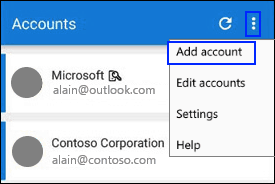Microsoft Authenticator le permite iniciar sesión en su cuenta de Microsoft desde cualquier dispositivo sin usar su contraseña. A veces, es frustrante tener que recordar varias contraseñas para todas sus cuentas en línea, pero es bueno saber que puede usar Microsoft Authenticator para todo lo relacionado con Microsoft. Para mayor seguridad, también hay una verificación de dos pasos, que requerirá que use su huella digital, reconocimiento facial o un PIN para iniciar sesión en su cuenta de Microsoft a través de su teléfono. Primero, deberá descargar la aplicación Microsoft Authenticator. Dependiendo del teléfono que use, puede descargar la aplicación directamente en los enlaces a continuación.
Con Microsoft Authenticator, puede conformarse con la autenticación básica o configurar la verificación en dos pasos para mayor seguridad en su cuenta de Microsoft. Si está utilizando una cuenta profesional o educativa, es probable que su administrador le solicite que utilice la verificación en dos pasos. Para la verificación de dos pasos, se le pedirá que ingrese un código de acceso o PIN por separado proporcionado a través de una llamada telefónica o mensaje de texto. Es importante recordar que la aplicación Microsoft Authenticator es compatible con el estándar de la industria para códigos de acceso únicos basados en el tiempo.
Estos códigos de acceso de un solo uso tienen tres tipos de autenticación estándar de la industria:
- Fiscalía= Contraseñas de un solo uso
- TOTP= Contraseñas de un solo uso cronometradas
- CALIENTE= Código de autenticación de mensajes basado en hash (HMAC) códigos de acceso únicos
Primero, debe agregar su cuenta de Microsoft a la aplicación Microsoft Authenticator. Estos son los pasos que debe seguir:
- Abra la aplicación Microsoft Authenticator en su dispositivo móvil.
- Seleccione Añadir cuenta desde el ícono Personalizar y controlar en la parte superior derecha como se muestra.
- En el Añadir cuenta página, elige Personal cuenta.
- Inicie sesión en su cuenta personal, utilizando la dirección de correo electrónico adecuada (como [email protected]), y luego elija próximo.
- Ingrese su contraseña y luego seleccione Iniciar sesión.
Ahora, su cuenta personal de Microsoft está disponible a través de la aplicación Microsoft Authenticator. Microsoft Authenticator podrá ayudarlo a acceder a cualquier cuenta en línea que necesite. Microsoft Authenticator funciona de la misma manera que las aplicaciones de autenticación de cuentas similares funcionan en otras plataformas. Si inicia sesión en un dispositivo no reconocido o utiliza una red no reconocida, Microsoft Authenticator está disponible para verificar su identidad a través de notificaciones en su teléfono.
Estos son los pasos que debe seguir para cada inicio de sesión de cuenta disponible en Microsoft Authenticator:
- En su computadora, inicie sesión en su cuenta con su nombre de usuario y contraseña.
- Seleccione Aprobar en la notificación de aprobación de Microsoft Authenticator enviada a su dispositivo móvil.
- Inicie sesión en su cuenta en su computadora usando el código de verificación de la aplicación Microsoft Authenticator enviado a su dispositivo móvil.
En otros casos, puede recibir el código de verificación de dos pasos mediante una llamada telefónica automática o un mensaje de texto. Si elige recibir una llamada telefónica, recibirá una llamada con un código de verificación. Es tan simple como contestar el teléfono y seguir las instrucciones de voz. Si elige recibir un mensaje de texto, recibirá el código de verificación a través de un mensaje de texto. Afortunadamente, no es un proceso demasiado complicado con Microsoft Authenticator.